有什么简单的方法可以将WhatsApp消息传输到新iPhone? 我只是将iPhone 8 Plus升级到了最新的iPhone15。旧手机上有很多有价值的WhatsApp消息。 但是登录我的iCloud后,我没有在新文件上同步这些文件。 我真的需要转移旧的聊天记录。 有什么帮助吗?
WhatsApp 是一款非常流行的消息传递应用程序,它提供了一种与家人、朋友、同事和其他人联系的便捷方式。 您是否曾经遇到过想要将 WhatsApp 转移到新 iPhone 的情况? 事实上,WhatsApp 提供了一种无缝方式,可将 WhatsApp 上的重要聊天内容和附件备份到您的新 iPhone 15 Pro Max/15 Pro/15 Plus/15、iPhone 14 Pro Max/14 Pro/14 Plus/14、iPhone 13 Pro Max/ 13 Pro/13/13 mini、iPhone 12/12 Pro/12 Pro Max/12 mini、iPhone 11/11 Pro/11 Pro Max、iPhone XS/XS Max/XR/X 或 iPad。 但怎么做呢? 现在您可以学习 5 个简单的方法 将WhatsApp转移到新iPhone 在本教程中。
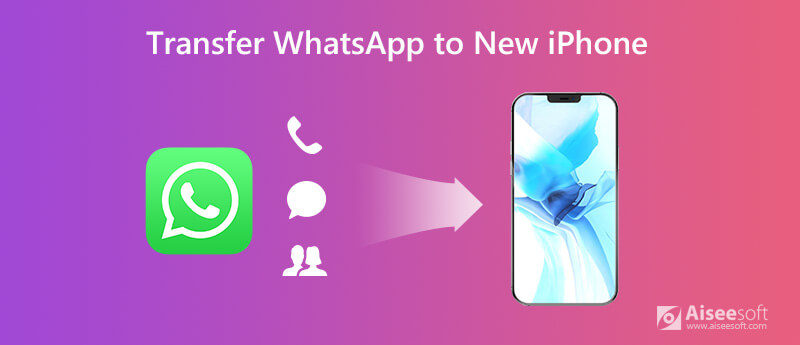
使用前两种方法,您可以将WhatsApp从一部iPhone转移到另一部iPhone。 如果找不到所需的对话该怎么办? 由于各种原因,您可能无法将WhatsApp消息及其附件复制到新的iOS设备。 在这里我们真诚推荐专业 WhatsApp转移 帮助您将WhatsApp转移到新的iPhone 15或更早的型号。 您可以免费下载并尝试。

NaN 资料下载
100% 安全。无广告。



除了传输WhatsApp数据之外,您还可以使用Aiseesoft WhatsApp Transfer备份您在WhatsApp上的珍贵消息,照片,视频,音频和其他附件。 如果您不小心删除了一些重要消息,则可以精确查看并从备份文件中还原确切的数据。
作为老iOS用户,您可能经常需要在不同设备之间传输文件,尤其是在购买新iPhone时。 众所周知,iCloud可以帮助您在其云服务上备份所有类型的iOS数据。 升级到新iPhone时,可以使用iCloud将旧iPhone的所有数据同步到新iPhone。 因此,第一种方法将向您展示如何通过iCloud将WhatsApp消息从iPhone传输到iPhone。
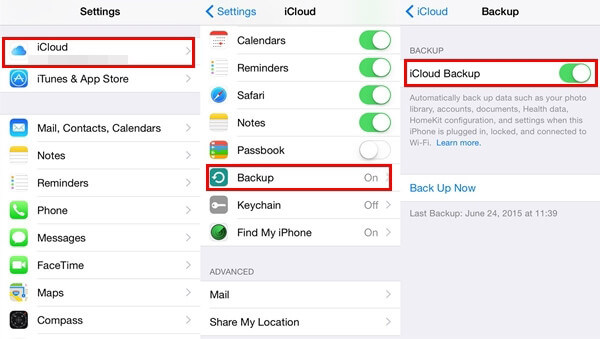
使用此方法,您可以将WhatsApp从iPhone转移到新iPhone。 但是,您需要将所有iCloud备份同步到新的iOS设备。 如果你只想 恢复WhatsApp消息 对于新iPhone,这不是最佳选择。
与上述方法类似,您可以使用WhatsApp iCloud备份方面将WhatsApp转移到新手机。 您可以检查以下详细步骤:
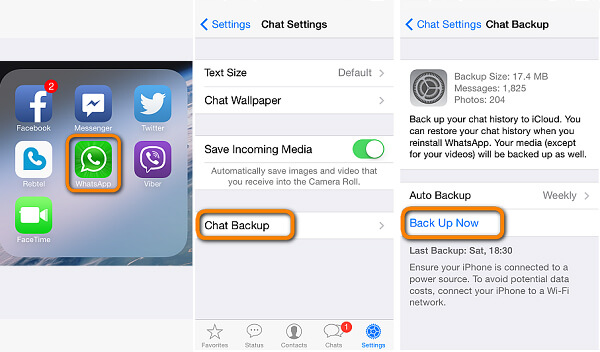
当您知道可以使用iCloud将WhatsApp转移到新的iPhone时,您可能会开始怀疑iTunes是否可以做同样的事情。 iTunes使您可以备份数据,然后将其还原到任何其他iOS设备。 因此,您可以依靠iTunes将WhatsApp的历史记录复制到新手机上。 请按照以下步骤了解更多详细信息。

iTunes 将识别新 iPhone。 这次你需要选择“恢复备份”选项。 然后您可以将 WhatsApp 转移到您的新 iPhone 15/14/13/12/11/XS/X/8。
看看如果您的 WhatsApp备份卡在iPhone上 or Android
如果您的WhatsApp消息未附带很多图片或视频,则可以使用电子邮件将其从旧的iOS设备传输到新的iPhone。 此方法使您可以轻松地通过电子邮件发送选择性聊天。
你也可以 将WhatsApp从iPhone转移到Android 通过这种方式。
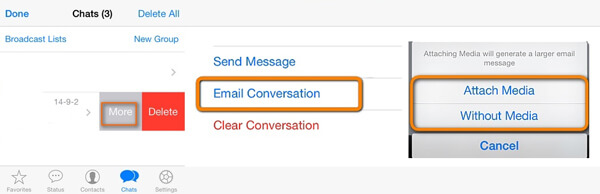
1.我可以在一部iPhone上拥有两个WhatsApp帐户吗?
通常,一部iPhone上只能有一个帐户,因为只有一个电话号码。 即使您的iPhone具有双SIM卡,您仍需要选择一个电话号码来设置WhatsApp。
2.我可以在两个不同的iPhone上使用相同的WhatsApp帐户吗?
您不能同时在两部手机上使用同一帐户使用WhatsApp。 而且,如果您经常在不同设备之间切换WhatsApp帐户,则可能会被阻止。
3.如何从iPhone备份WhatsApp聊天?
如果您想 备份重要的WhatsApp消息,您也可以依靠WhatsApp Transfer for iOS来帮助您。 使用此备份工具,您可以安全且分别地保存每个备份文件,而不必担心数据可能会被覆盖。
结论
在本教程中,我们主要讨论如何将WhatsApp转移到新iPhone。 我们向您展示了将WhatsApp消息从iPhone复制到新iPhone的5种方法。 您可以选择其中任何一个来完成工作。 希望您阅读本文后可以将WhatsApp轻松转移到新iPhone。 当然,如果您有更好的方法或仍有疑问,可以给我们留言。

专业的iPhone / Android数据管理器,一键传输即可在iOS / Android手机和计算机之间以及两部手机之间传输各种文件。
100% 安全。无广告。